
Joseph Goodman
0
3353
70
Birçok Mac kullanıcısı için, efsanevi iskele bazen daha küçük ekranlı bir dizüstü bilgisayarda rahatsız edicidir veya 21 inçlik bir iMac ekranından biraz uzakta olabilir. Mac'te temel bir özellik olmasına rağmen, kullanıcıların görevleri gerçekleştirmesi için gereken diğer ekstra işlevlerden yoksundur..
Dock tamamen ortadan kaldırılamazken, dock'u bir uygulama başlatıcısı olarak kullanma bağımlılığınızı azaltabilecek birçok güçlü alternatif vardır. Bunun yerine, uygulamaları başlatmak, dosyaları açmak ve masaüstünde daha az yer kaplayan görevleri otomatikleştirmek ve daha az fare ve izleme paneli tıklatması gerektiren araçlar var.
Dock Tercihleri
Bilmiyorsanız, rıhtımın görünüşünü değiştirmek için seçenekler var. Sistem Tercihleri> Dock. Bu, dock boyutunu değiştirmenize ve ekranın sol veya sağ tarafına yeniden konumlandırmanıza izin verir.
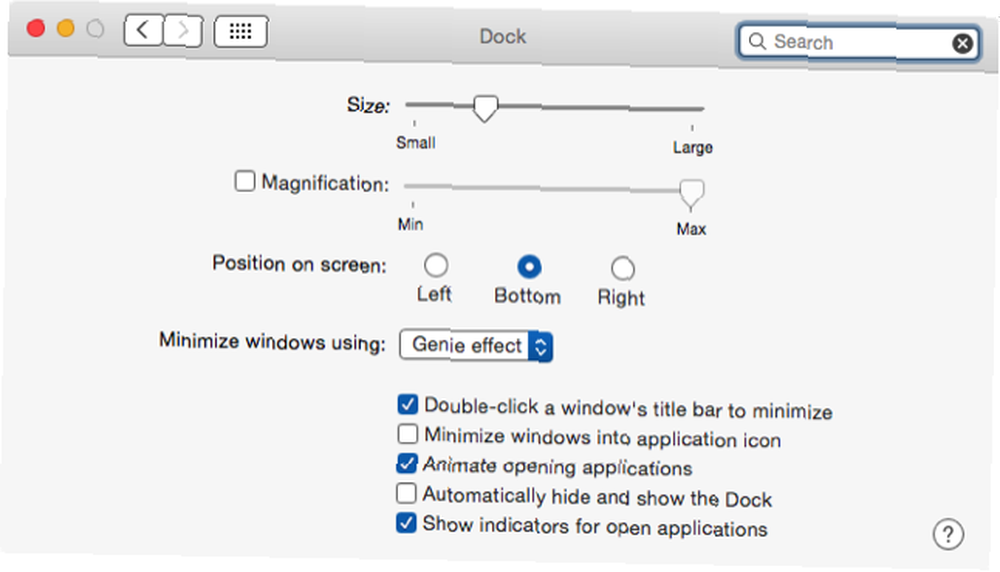
Etkinleştirildiğinde, imleci yerleştirme ekranının kenarına sürükleyene kadar yerleştirme alanının otomatik olarak gizlenmesine neden olan yerleştirme gizlemeyi de açabilirsiniz. Görünmeden önce neredeyse ikinci bir gecikme var, ancak bunu ve daha fazlasını basit bir Terminal komutu ile değiştirebilirsiniz 10 Mac Dock'u Özelleştirmek için Gizli Terminal Komutları 10 Mac Dock'u Özelleştirmek için Gizli Terminal Komutları 10 Yeni öğeler için gizli yığın eklemek gibi basit tweakslerden, yalnızca açık uygulamaları görüntülemek için - Mac'in dock'unu özelleştirmek için yapabileceğiniz çok şey var. .
Bağlantıları hem iMac hem de 11 "MacBook Air cihazımda gizli tutmayı seçiyorum, çünkü uygulamaları başlatmak için daha birçok yolum var.
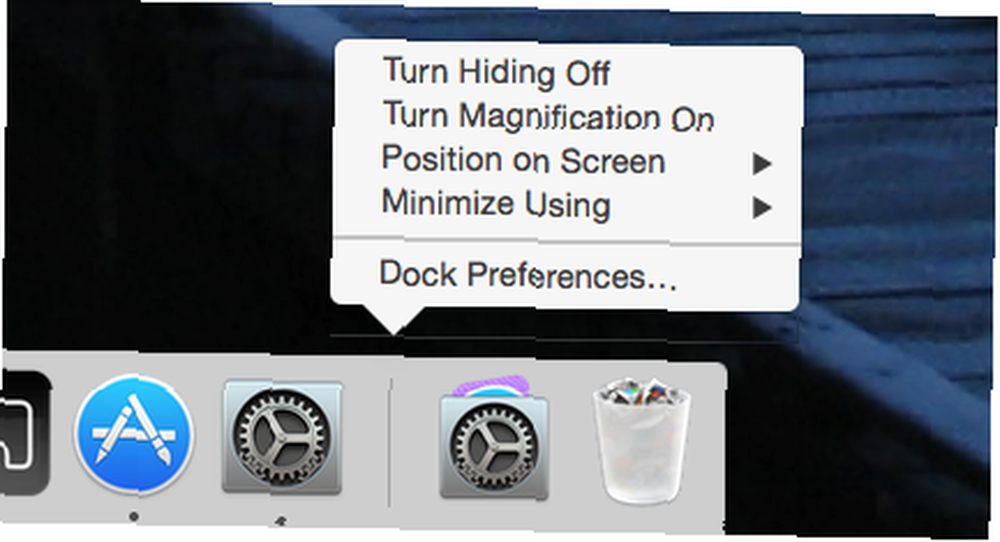
Başlatılacak Tür
Rıhtım ihtiyacını azaltmanın belki de en popüler yolu, varsayılan Mac uygulaması değiştiricisini, Spotlight'ı veya iki üçüncü taraf uygulama ve dosya başlatıcısından birini kullanmaktır. Alfred, Alfred'in Yeni Uzaktan Uygulamasıyla Mac'inizi Güçlendirir Alfred'in Yeni Uzaktan Kumanda Uygulamasıyla İş Akışı Mac'inizde daha fazlasını yapmak söz konusu olduğunda, Alfred Remote, iPhone veya iPad'iniz üzerinden birçok genel görevi tam anlamıyla parmaklarınızın ucuna getirir. veya Launchbar Mac için LaunchBar 6 İle Apple Spotlightının Ötesine Geçiyor Mac Mac için LaunchBar 6 ile Apple Spotlight'ının Ötesine Geçiyor ve Alfred kesmiyor mu? LaunchBar, siz yazarken uygulamaları, web aramalarını ve çok sayıda işlevi parmaklarınızın ucuna getirir. .
Mac uygulamaları değiştiricisini getirmek için, Komut + sekme anahtarlar. Anahtarlayıcıyı açık tutmak için komuta tuşuna basıldı. Anahtarlayıcıda açılan uygulamalardan birini seçmek ve seçmek için sekme tuşuna basmaya devam edebilirsiniz..

Birkaç zor parmak hareketi yapabilirseniz, Komut + shift + sekme Seçimi açık uygulamalarda geriye doğru hareket ettirmek için Komut + q veya Komut + h seçili bir uygulamadan çıkmak veya gizlemek için.
Spotlight yetenekli bir yerli başlatıcısı. Atanmış kısayol tuşuna basarak (boşluk + komut) masaüstünüzde bir pencere açılır ve oradan Mac'inizde depolanan hemen hemen her şeyi arayabilirsiniz. Mac OS X'te Daha Verimli Arama Yapın En İyi Spotlight İpuçları ile Mac OS X'te Daha Verimli Arama En İyi Spotlight İpuçları ile yıllarca katil Mac özelliği olan Cupertino, düzenli olarak Redmond'u masaüstü arama sanatında okuyor. Mac'inizde daha fazlasını bulmanıza yardımcı olacak birkaç ipucu. . Bu son yer imleri, dosyalar, Rehber bilgileri, posta mesajları ve tabii ki uygulamaları içerir. İçinde Sistem Tercihleri> Spotlight, diğer Spotlight tweaks'ları arasında daha rafine sonuçlar için belirli arama kategorilerini devre dışı bırakmayı seçebilirsiniz..
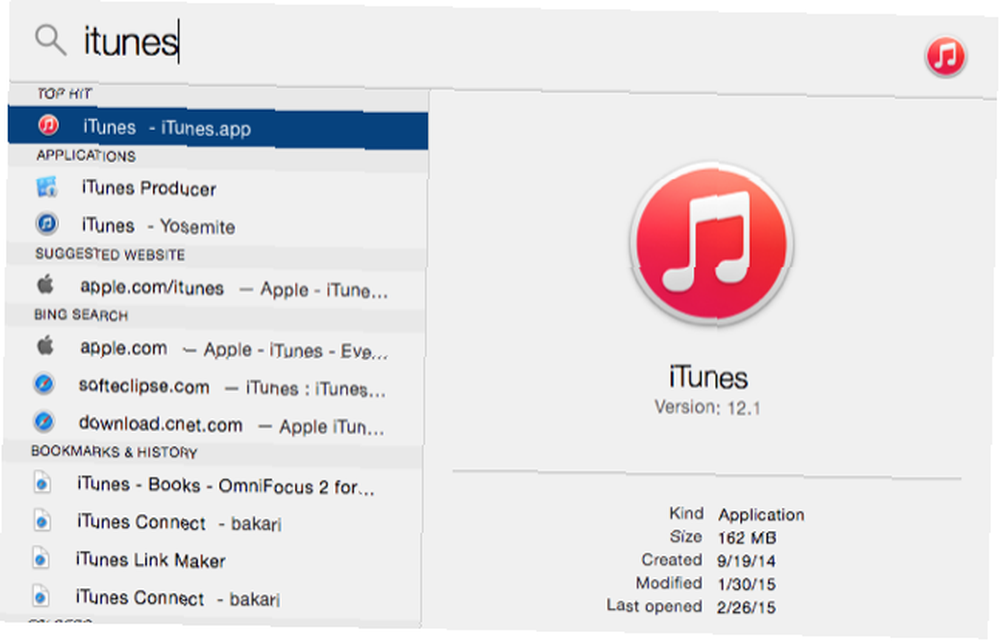
Kişisel olarak Spotlight'ı İnternet aramaları için faydalı bulmuyorum, ancak yıllar içinde kesinlikle gelişti ve aramalar için önerileri bulmak ve sunmak konusunda çok hızlı. Ayrıca, en çok kullandıklarınızı temel alarak öğrenir; bu, başlatılmış uygulamaların yalnızca birkaç tuşa basılması anlamına gelir..
Uygulamaların başlatılması ve aranması üzerinde daha fazla kontrol sahibi olmak istiyorsanız, ancak yine de bir fare veya izleme paneli kullanmak istemiyorsanız, Alfred ve Launchbar daha fazla özellik ve iş akışına sahip Spotlight'a benzer şekilde çalışır. Alfred Workflows, Sizi Daha Verimli Hale Getiriyor Şimdi kullanıcılar ve geliştiricilerin Alfred'in yeteneklerini kendi iş akışlarını ekleyerek genişletebildiklerine göre, bunu 'uygulama başlatıcısı' olarak adlandırmak biraz sınırlayıcı görünüyor. .
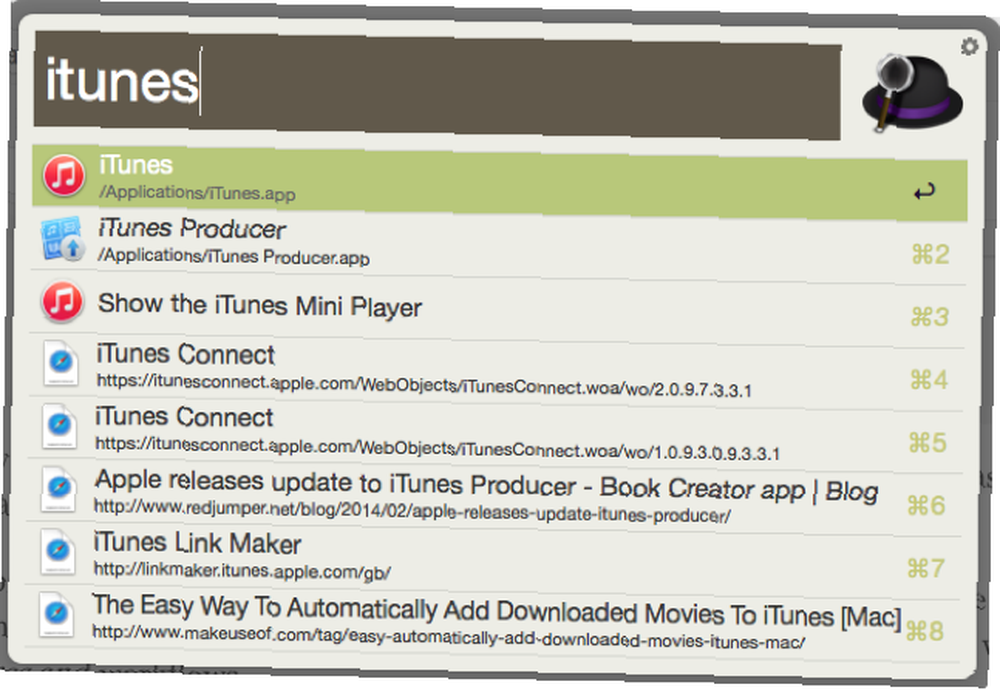
Her iki uygulamanın da önemli bir öğrenme eğrisi var, ancak iskeleyi çıkarmak ve Mac uzmanı olmak istiyorsanız, kesinlikle bu uygulamalardan birini veya her ikisini denemelisiniz..
Sekme Bağlantıları
Eğer benim gibiyseniz ve klavye kısayollarını ve yazmayı hatırlama konusunda istekli değilseniz ve bunun yerine trackpad'inize veya farenize güveniyorsanız, Mac için SuperTab ($ 20) ve TabLauncher (3.99 $) dahil olmak üzere birkaç iyi dock yedeklemesi var..
Geçen yıl dokusuz uygulama başlatıcısını inceledik SuperTab SuperTab Uygulamaları Başlattı, Metinleri Yaptı, Ekran Görüntüleri ve Çok Daha Fazlasını Alır SuperTab Uygulamaları Başlatır, Metinleri Yapar, Ekran Görüntülerini ve Çok Fazlasını Alır pencereler veya onlarca klavye kısayolunu hatırlayarak, SpriTec'in Mac için SuperTab'ine ihtiyacınız var. bir kısayol tuşu kullanarak veya imleci Mac'inizde belirtilen dört kısayoldan birine getirerek etkinleştirilebilir. Uygulamaları, yer işaretlerini başlatmak ve hatta çeşitli ekran görüntülerini etkinleştirmek için SuperTab'da birden fazla sekme ayarlanabilir. SuperTab, ihtiyacınız olana kadar arka planda gizli kalır.
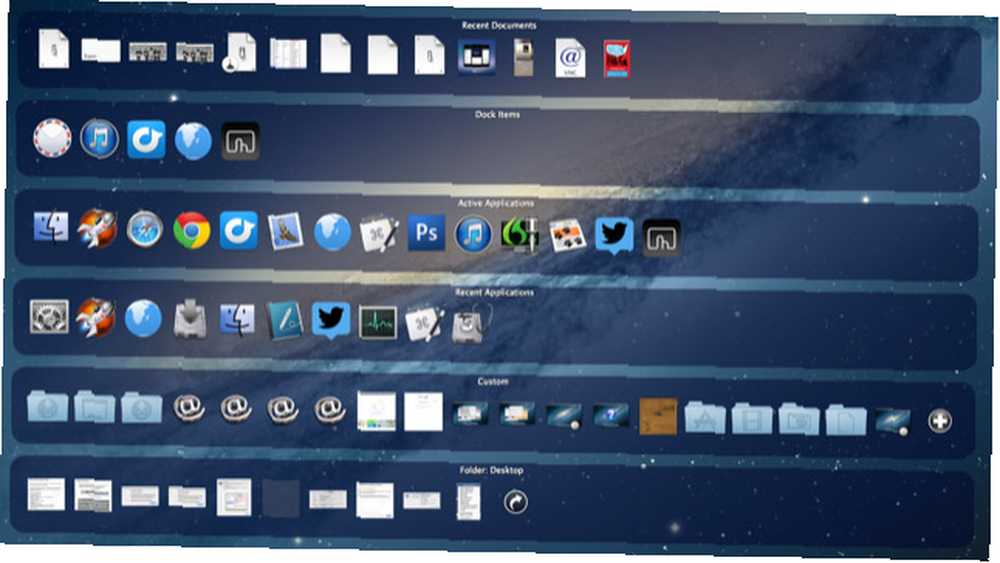
TabLauncher, masaüstünüzün dört bir yanından park edilebilecek başka bir daha az rahatsız edici uygulama ve dosya başlatıcısıdır. Ayrıca, geleneksel dok veya SuperTab'dan daha az yer kaplayan birden fazla sekmeye de izin verir. Çeşitli dosya türleri için sekmeler oluşturabilirsiniz (örneğin uygulamaları çalıştırma, klasör öğelerini indirme, belirlenmiş dosya grupları ve uygulamalar).
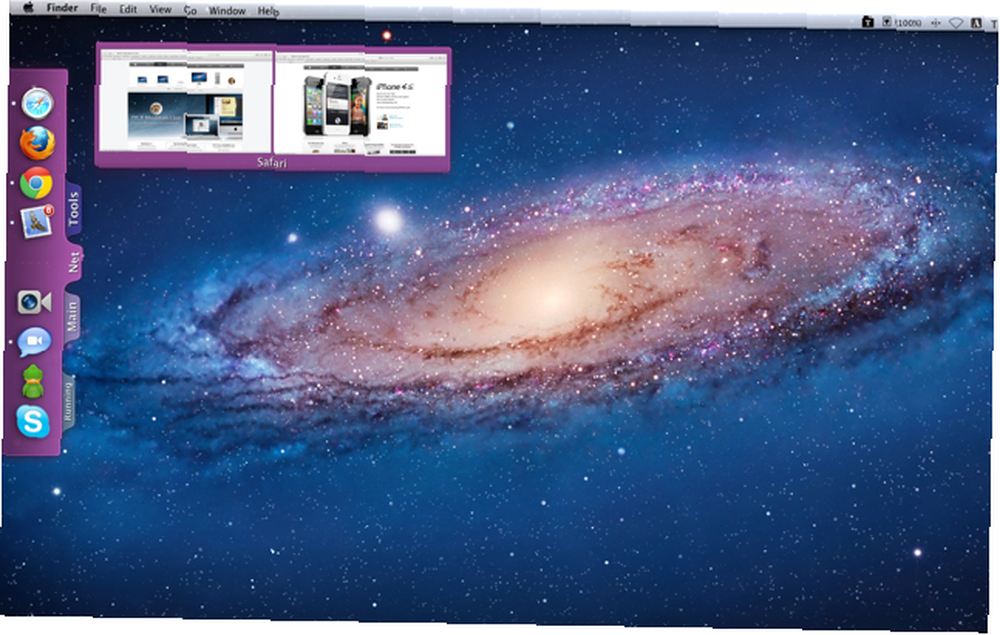
TabLauncher, sekmelerin ve simgelerin rengini ve opaklığını değiştirme, AppleScript komut dosyalarını etkinleştirme, sekme etiketlerinin font stilini ve boyutunu değiştirme, özel simgeler oluşturma ve iTunes için bir mini müzik çalar için özel bir sekme için seçenekler içerir.
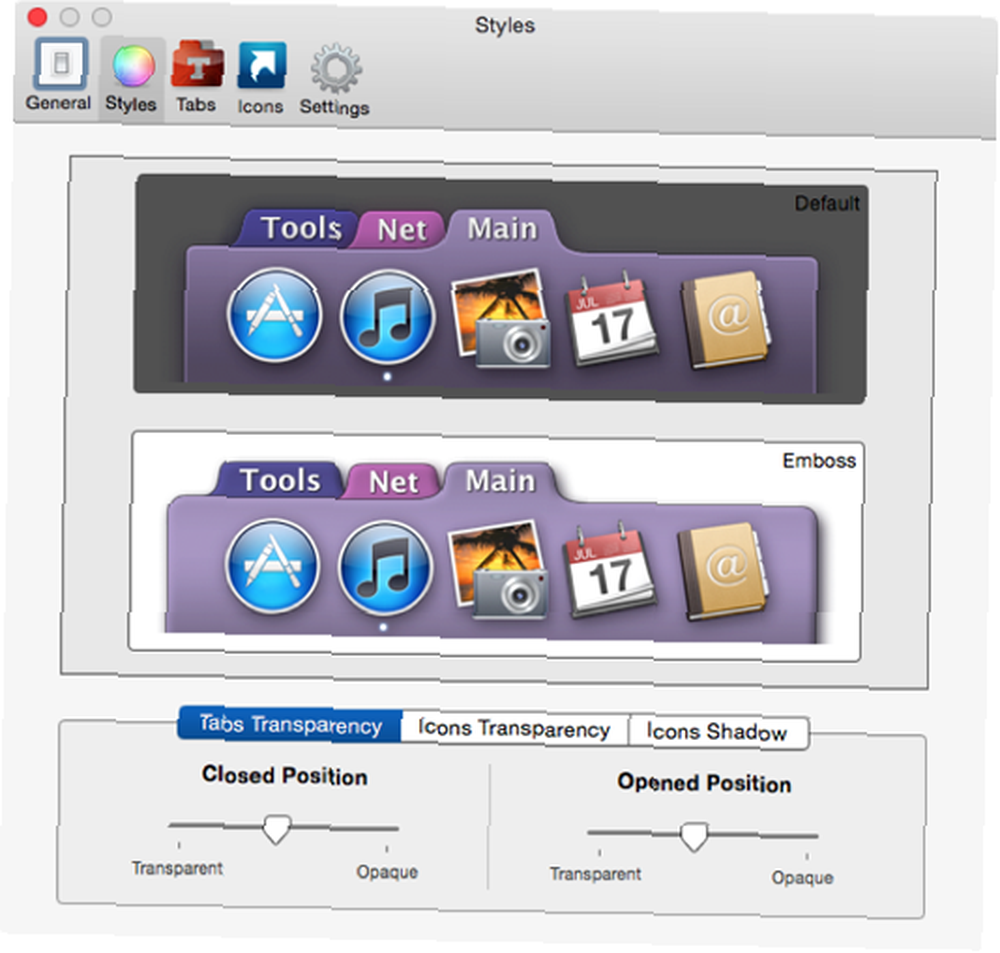
TabLauncher'da onu mükemmel bir dock değişimi yapan çok şey var. İskelede olduğu gibi, bu üçüncü taraf çözümü de otomatik gizleme özelliği içeriyor, böylece ihtiyacınız olana kadar kullanım dışı kalıyor.
Denemek için TabLauncher deneme sürümünü indirebilirsiniz. Mac App Store'da da 3.99 $ için mütevazı bir fiyatlı.
Otomasyon Çözümleri
Mac'inizde ne kadar iş yaptığınıza bağlı olarak, Mac'inizde yüzlerce görevi gerçekleştirmek için docksuz bir çözüm sağlayan üç otomasyon uygulaması vardır. Güçlü otomasyon uygulaması, Keyboard Maestro Klavye Maestro'da Adlandırılmış Panoları Kullanarak Mac Üretkenliğini Güçlendirdi Mac Maestro'da Klavye Adlandırılmış Panoları Kullanarak Adlandırılmış Panoları Kullanarak Mac Verimliliği Güçlendirin. parmak hareketi programı, BetterTouchTool Daha Güçlü Daha da Güçlü BetterTouchTool Eylemleri Daha da Güçlü Hakkında Bilmeniz Gerekenler BetterTouchTool Aksiyonları Hakkında Bilmeniz Gerekenler Magic Mouse'unuzu veya izleme panelini kullanarak Mac'iniz üzerinde daha fazla kontrol sahibi olmak istiyorsanız, BetterTouchTool parmaklarınızın ucunda yüzlerce işlem uygular. ve ses dikte programı, Dragon Dictate Mac'inizde Yazmayı Nasıl Dikte Ederim: Apple's Dikte vs DragonDictate Mac'inizde Yazma Dikte Etmek: Apple'ın Dikte vs DragonDictate Eğer bir konuşma metni kullanmak istiyorsanız veya gerektiğinde Mac'inizdeki dikte programı, tek tercihiniz MacSpeech Dictate (şimdi feshedilmiş) ve Nuance's DragonDictate idi. Ama Mountain’ın piyasaya sürülmesiyle… -her ay kendi yolunda Mac dock'una bağımlılığınızı büyük ölçüde azaltabilir. Bu uygulamalar hakkında birkaç makale inceledik ve yayınladık..
Klavye Maestro, bir klavye kısayolu, bir karakter dizisi, belirlenmiş bir gün (ler) ve zaman dahil olmak üzere atanmış bir veya daha fazla tetikleyici kullanarak veya bir uygulamanın başlatılması veya bırakılması ile uygulamaları, dosyaları ve yer imlerini başlatmak için mükemmeldir. KM ayrıca, sekme tuşunu basılı tutmak zorunda kalmadan açık kalan, kendi kısayol tuşu ile tetiklenen uygulama başlatıcısına sahiptir.
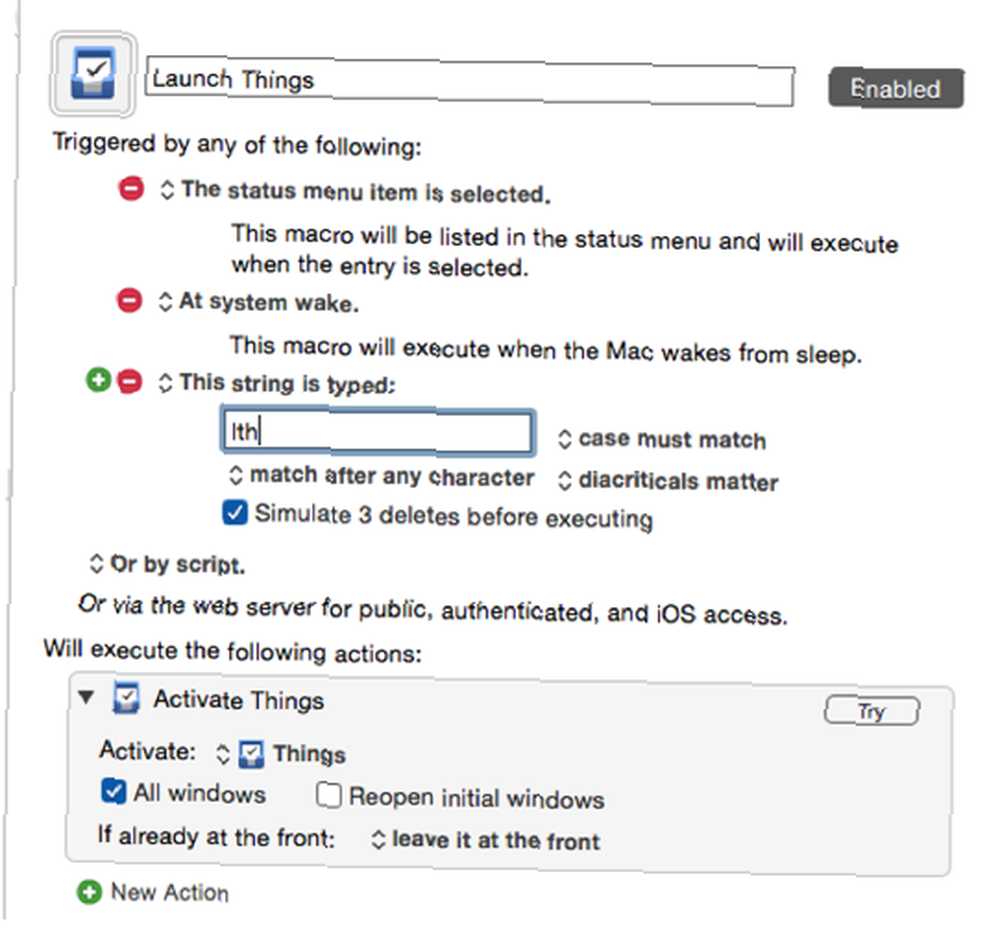
BetterTouchTool yüzlerce bilgisayar görevi gerçekleştirebilir. Pencereleri kaydırmak ve Launchpad ve Expose'u açmak için varsayılan Mac OS X parmak hareketi özelliği gibi çalışır. Ancak BTT, kullanıcıların belirlenmiş bir uygulamayı açma veya uygulamadan vazgeçme, bir ekran görüntüsünü etkinleştirme veya menü öğelerini tetikleme gibi görevlere yüzlerce parmak hareketinden birini uygulamalarını sağlamak için çok daha ileri düzeydedir. Eylemler sınırsız.
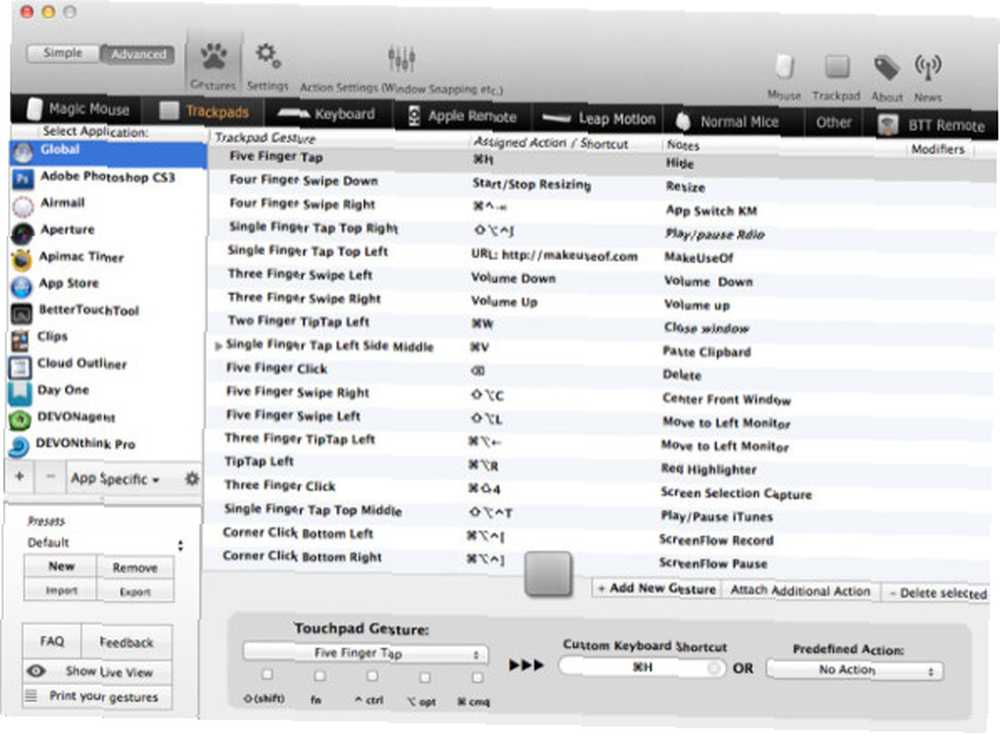
Klavye kısayollarını veya fareyi kullanmaktan hoşlanmıyorsanız, Yosemite'deki ses komutu özelliklerini kullanarak uygulamaları, yer işaretlerini ve dosyaları gerçekten başlatabilirsiniz. Mac'inizde Yazmayı Nasıl Dikte Ederim: Apple'ın Dikte Etmesi - DragonDictate Apple'ın Dikte'si - DragonDictate Mac'inizde bir konuşma metni dikte programı kullanmak istemeniz veya gerekiyorsa, uzun süredir tek seçeneğiniz MacSpeech Dictate (şimdi feshedilmiş) ve Nuance's DragonDictate idi. Fakat Dağın serbest bırakılmasıyla… ya da daha iyisi, Dragon Dictate'i kullanın. Gün boyunca DD kullanıyorum ve yalnızca üretkenliğimi artırmadı, aynı zamanda yaptığım tıklama ve yazma miktarını büyük ölçüde azalttı.
İşte yapabileceklerinin hızlı bir demosu. (Not: Kayıt sırasında hafıza sorunlarından kaynaklanan komutlar arasında hafif bir gecikme var.)
Pek çok yönden, DD ses komutları esas olarak oluşturduğu metin özveri özelliğinden daha iyi çalışır. DD, söylediğinizde Mac'inizde herhangi bir uygulamayı başlatacak yerleşik bir komut içerir., “Etkinleştir (veya Başlat) [uygulamanın adı].” Tıpkı bir iOS aygıtında Siri kullanarak bir uygulama başlatmak gibi bir iOS 7 ile Siri ile Daha Çok Şey Yapın Yeni iOS 7 Siri Komutları Yeni iOS 7 ile Siri İle Daha Çok Şey Yapın Siri Komutları Basit bir telefon görüşmesi yapmak için iPhone'unuzla uğraşırsanız, Bir uygulama, bir hatırlatma veya uyandırma alarmı kurun o zaman muhtemelen yeterince Siri kullanmazsınız. .
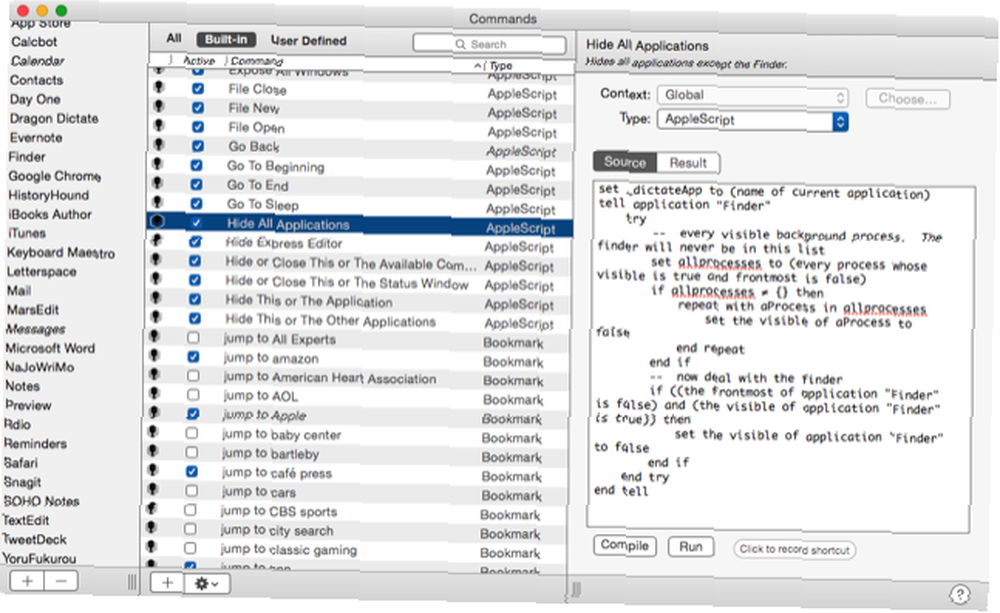
Ancak, menü çubuğu öğelerini etkinleştirmek, metin parçacıklarını eklemek, AppleScript komut dosyalarını çalıştırmak, web sitelerine erişmek ve belirlenmiş klavye kısayollarını etkinleştirmek için yüzlerce daha özel komut oluşturabilirsiniz. DD ses komutları fazla dikkat dağıtmadan çoklu görevler yapmama izin veriyor. Dock'u göstermek veya gizlemek için bile komutlar gönderebilirim.
Sonuç
Apple'ın bu işletim sistemi OS X özelliğini herhangi bir zamanda değiştirmeyeceği düşünüldü, ancak yukarıdaki çözümlerden bir veya daha fazlasından faydalanabilir ve uygulamaları başlatmak veya sık kullanılan diğer görevleri yerine getirmek için iskeleye gitmek zorunda kalmadan üretkenliğinizi artırabilirsiniz..
Mac'inizdeki dock'u değiştirmek için başka hangi çözümleri kullandığınızı bize bildirin. Bu alanda başka hangi tür çözümler geliştiğini görmek istersiniz??











